Cómo poner o escribir el símbolo de libra (£) con el teclado en Windows, Mac, Linux y móviles
Aprende a escribir el símbolo de libra esterlina (£) en cualquier dispositivo con atajos de teclado, códigos ASCII, Unicode y herramientas del sistema.
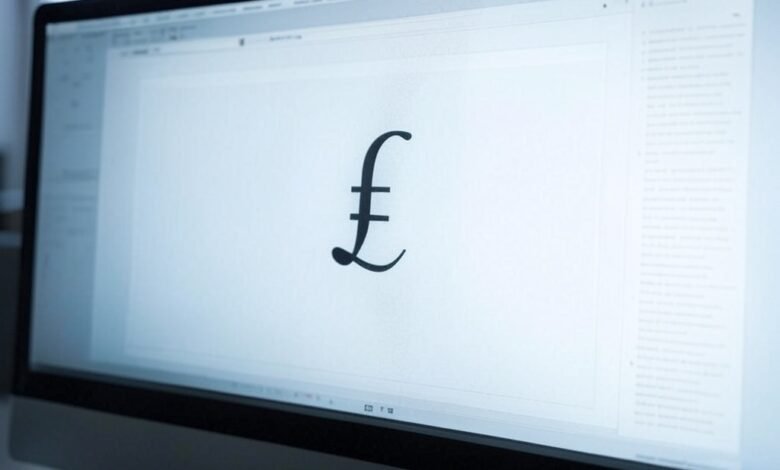
El símbolo de libra esterlina (£) representa la moneda oficial del Reino Unido y es ampliamente utilizado en transacciones financieras, contabilidad y conversión de divisas. A pesar de su popularidad, no todos los teclados incluyen una tecla dedicada para este símbolo, especialmente en distribuciones de teclado en español o latinoamericanas.
En este artículo, te mostramos todas las formas de escribir el símbolo de libra (£) en Windows, Mac, Linux y dispositivos móviles, incluyendo atajos de teclado, códigos ASCII, Unicode y herramientas del sistema.
Tabla resumen: Cómo escribir el símbolo de libra (£) con el teclado
Si solo necesitas la información rápida, aquí tienes un resumen con los métodos más directos para escribir el símbolo de libra (£) en distintos dispositivos:
| Método | Combinación de teclas | Notas |
|---|---|---|
| Teclado en Windows (UK) | Shift + 3 |
Funciona en teclados configurados en inglés (Reino Unido). |
| Teclado en Windows (ES o LATAM) | Alt + 156 o Alt + 0163 |
Requiere teclado numérico activado. |
| Código Unicode en Windows/Linux | U + 00A3, luego Alt + X (Windows) o Ctrl + Shift + U + 00A3 (Linux) |
Alternativa en procesadores de texto. |
| Teclado en Mac | Option (⌥) + 3 |
Funciona en todos los teclados de Mac. |
| Mapa de caracteres (Windows) | Win + R, escribir charmap, buscar £ |
Opción gráfica para copiar y pegar. |
| Visor de caracteres en Mac | Ctrl + Cmd + Espacio, buscar £ |
Ideal para documentos y diseño. |
| Android / iPhone (iOS) | Mantener pulsada la tecla ?123 o $, luego seleccionar £ |
Disponible en la mayoría de teclados móviles. |
¿Qué es el símbolo de libra (£) y cuáles son sus usos?
El símbolo de libra (£) es un carácter utilizado principalmente para representar la libra esterlina (GBP), la moneda oficial del Reino Unido. Su diseño proviene de una antigua letra «L» estilizada, basada en la palabra latina libra, que se usaba como unidad de peso.
1. Usos comunes del símbolo de libra (£)
El signo £ tiene varios usos en diferentes contextos:
- Moneda oficial del Reino Unido y territorios británicos:
- Se utiliza en facturas, etiquetas de precios, documentos financieros y transacciones electrónicas.
- Ejemplo: £10 significa 10 libras esterlinas.
- Representación en conversión de divisas:
- En sistemas de cambio de moneda, el símbolo £ se usa junto con abreviaciones como GBP (Great British Pound).
- Ejemplo: 1 GBP = 1.25 USD.
- Sistemas contables y bancarios:
- Se usa en software financiero, Excel y registros de contabilidad para indicar valores en libras esterlinas.
- Uso en historia y documentos antiguos:
- En documentos históricos, el símbolo de libra £ también representaba unidades de peso en el sistema británico de medidas.
2. Diferencia entre el símbolo de libra (£) y el hashtag (#)
A veces, los usuarios confunden el símbolo de libra (£) con el hashtag o numeral (#), especialmente en teclados configurados en inglés de EE.UU. En los teclados británicos, la tecla Shift + 3 genera el símbolo de libra (£), mientras que en los teclados estadounidenses Shift + 3 produce un hashtag (#).
Si necesitas escribir £ en un teclado que muestra #, revisa la configuración de idioma o usa las combinaciones de teclas alternativas que mencionaremos más adelante.
Cómo escribir el símbolo de libra (£) en Windows
En Windows, el símbolo de libra (£) puede escribirse con el teclado estándar en algunos idiomas, pero en otros casos requiere combinaciones de teclas o códigos especiales. Aquí te mostramos todas las formas de escribirlo.
1. Usando el teclado estándar en Windows
Si tu teclado está configurado en inglés (Reino Unido, UK), puedes escribir el símbolo de libra (£) con:
Shift + 3→ Genera directamente el símbolo £ en teclados británicos.
Si usas un teclado con distribución en español o latinoamericano, esta combinación no funcionará, pero puedes usar los métodos alternativos que se explican a continuación.
2. Escribiendo el símbolo de libra con código ASCII (Alt + 156 o Alt + 0163)
Si tu teclado no tiene una tecla dedicada para £, puedes generarlo con el código ASCII usando el teclado numérico:
- Asegúrate de que Bloq Num está activado.
- Mantén presionada la tecla Alt.
- Escribe 156 o 0163 en el teclado numérico.
- Suelta la tecla Alt, y aparecerá el símbolo £ en pantalla.
Nota: Este método solo funciona en teclados que tienen un teclado numérico separado.
3. Escribiendo el símbolo de libra con código Unicode en Windows
Si necesitas insertar el símbolo de libra (£) en una aplicación compatible con Unicode, como Microsoft Word o LibreOffice, usa este método:
- Método en Word y otras aplicaciones:
- Escribe 00A3.
- Presiona Alt + X, y se convertirá en £.
- Método en Linux y Windows (en aplicaciones compatibles con Unicode):
- Mantén presionadas Ctrl + Shift + U.
- Escribe 00A3.
- Presiona Enter, y el símbolo aparecerá en pantalla.
4. Insertando el símbolo de libra en Microsoft Word y otros procesadores de texto
Si Word convierte automáticamente otros caracteres en símbolos incorrectos y quieres escribir £, sigue estos pasos:
- Ve a Insertar > Símbolo > Más símbolos.
- Busca el código Unicode 00A3 en la lista de caracteres.
- Haz clic en Insertar y luego en Cerrar.
5. Usando el Mapa de caracteres de Windows
Si no puedes escribir el símbolo de libra (£) con el teclado, puedes copiarlo desde el Mapa de caracteres:
- Pulsa Win + R, escribe charmap y presiona Enter.
- Busca el símbolo £ en la lista de caracteres.
- Haz clic en Seleccionar y luego en Copiar.
- Pega el símbolo donde lo necesites con Ctrl + V.
Cómo escribir el símbolo de libra (£) en Mac
En macOS, el símbolo de libra (£) se puede escribir de manera sencilla con el teclado estándar, pero también existen métodos alternativos si la tecla no funciona o si necesitas insertarlo en aplicaciones específicas.
1. Usando el teclado estándar en Mac
Si usas un teclado de Mac con distribución en inglés (Reino Unido), puedes escribir el símbolo de libra con la siguiente combinación:
Shift + 3→ Genera directamente el símbolo £ en teclados británicos.
Si usas un teclado de Mac con distribución en español (España o Latinoamérica), puedes escribir el símbolo de libra con:
Option (⌥) + 3→ Produce el símbolo £ en cualquier teclado de Mac.
2. Usando el Visor de caracteres en Mac
Si no puedes escribir el símbolo con el teclado o necesitas buscarlo en un documento, puedes insertarlo mediante el Visor de caracteres de macOS:
- Pulsa Ctrl + Cmd + Espacio para abrir la ventana de Emoji y símbolos.
- En la barra de búsqueda, escribe libra o pound.
- Selecciona el símbolo £ y haz doble clic para insertarlo en tu documento.
Este método es útil si necesitas insertar otros caracteres relacionados con divisas.
3. Escribiendo el símbolo de libra con Unicode en Mac
Si necesitas escribir el símbolo £ utilizando su código Unicode en Pages, Keynote o Microsoft Word, sigue estos pasos:
- Para insertar el símbolo de libra (£) en Unicode:
- Escribe 00A3.
- Presiona Option + X, y el código se convertirá en £.
Nota: Este método solo funciona en aplicaciones que admiten Unicode, como Microsoft Word o Google Docs.
4. Configurar reemplazo automático de caracteres en Mac
Si escribes frecuentemente el símbolo de libra y quieres que se reemplace automáticamente, sigue estos pasos:
- Ve a Preferencias del Sistema > Teclado > Texto.
- Haz clic en el botón + para añadir una nueva regla.
- En la columna de la izquierda, escribe un atajo (por ejemplo,
libras). - En la columna de la derecha, ingresa el símbolo £.
Cada vez que escribas libras, macOS lo reemplazará automáticamente por £.
Cómo escribir el símbolo de libra (£) en Linux
En Linux, escribir el símbolo de libra (£) depende de la distribución del teclado, el entorno gráfico y la configuración del sistema. A continuación, te mostramos los métodos más efectivos para insertarlo en Ubuntu, Debian, Fedora, Arch y otras distribuciones.
1. Usando el teclado estándar en Linux
Si usas un teclado con distribución inglés (Reino Unido), puedes escribir el símbolo de libra (£) con la siguiente combinación:
Shift + 3→ Genera directamente el símbolo £ en teclados británicos.
Si usas un teclado en español (España o Latinoamérica), esta combinación no funcionará, pero puedes utilizar las siguientes alternativas.
2. Escribiendo el símbolo de libra con código Unicode en Linux
Si tu teclado no tiene una tecla dedicada para £, puedes generarlo con su código Unicode:
- Mantén presionadas las teclas Ctrl + Shift + U.
- Escribe 00A3.
- Presiona Enter, y el símbolo £ aparecerá en pantalla.
Este método funciona en editores de texto y terminales compatibles con Unicode.
3. Usando la tabla de caracteres en Linux
Si prefieres copiar y pegar el símbolo de libra (£) en lugar de escribirlo manualmente, puedes utilizar la herramienta de caracteres de Linux:
- Abre la terminal y escribe gucharmap (para GNOME) o kcharselect (para KDE).
- Busca el código Unicode 00A3 (para £).
- Haz clic en Copiar y pégalo donde lo necesites con Ctrl + V.
4. Insertando el símbolo de libra en LibreOffice y otros procesadores de texto
Si trabajas con documentos en LibreOffice Writer, puedes insertar el símbolo de libra (£) con estos pasos:
- Ve a Insertar > Caracteres especiales.
- Busca el código Unicode 00A3.
- Haz clic en Insertar para añadirlo al documento.
5. Creando un atajo de teclado en Linux
Si necesitas escribir el símbolo de libra con frecuencia, puedes configurar un atajo en X11 o en tu entorno gráfico:
- Abre la terminal y edita tu archivo de configuración del teclado:
nano ~/.XCompose - Agrega la siguiente línea para asignar un atajo personalizado:
<Multi_key> <L> <B> : "£" - Guarda los cambios y reinicia la sesión. Ahora podrás escribir £ con la combinación de teclas que configuraste.
Cómo escribir el símbolo de libra (£) en dispositivos móviles
En Android e iPhone (iOS), escribir el símbolo de libra (£) es sencillo, aunque su ubicación puede variar dependiendo del teclado virtual que uses. Aquí te mostramos cómo encontrarlo rápidamente en diferentes dispositivos.
En dispositivos Android
Si usas un teclado como Gboard o SwiftKey, sigue estos pasos para escribir el símbolo de libra (£):
- Abre cualquier aplicación de escritura (WhatsApp, Notas, Mensajes, etc.).
- Pulsa el botón
?123o123para cambiar al teclado de números y símbolos. - Mantén presionada la tecla
$(en algunos teclados también la de€). - En el menú emergente, selecciona el símbolo de libra (£).
Método alternativo:
- En algunos teclados, puedes mantener presionada la tecla «0» para acceder a más símbolos de moneda.
En dispositivos iPhone (iOS)
El proceso en iOS es similar al de Android:
- Abre cualquier aplicación de escritura (Notas, Safari, WhatsApp, etc.).
- Pulsa el botón
123para cambiar al teclado de números y símbolos. - Mantén presionada la tecla
$hasta que aparezcan otras opciones de moneda. - Selecciona el símbolo de libra (£) del menú emergente.
Métodos alternativos:
- Si el símbolo de libra no aparece, puedes copiarlo desde aquí: £ y pegarlo en tu mensaje o documento.
- También puedes configurar un atajo de texto en iOS para reemplazar automáticamente una palabra clave como
librapor £:- Ve a Configuración > General > Teclado > Sustitución de texto.
- Pulsa el botón «+» para añadir una nueva regla.
- En «Frase», ingresa £.
- En «Atajo», escribe algo fácil de recordar, como
libras.
Cada vez que escribas libras, iOS lo reemplazará automáticamente por £
Problemas comunes al escribir el símbolo de libra (£)
A pesar de que el símbolo de libra (£) está disponible en la mayoría de los teclados físicos y virtuales, algunos usuarios pueden encontrar dificultades para escribirlo en ciertos dispositivos o aplicaciones. A continuación, te mostramos los problemas más comunes y sus soluciones.
1. No aparece el símbolo de libra (£) en algunas aplicaciones o sitios web
En ciertos programas o páginas web, el símbolo de libra (£) puede no mostrarse correctamente o ser reemplazado por un carácter desconocido.
Soluciones:
- Verifica la configuración del idioma y teclado: En Windows, Mac o Linux, asegúrate de que el idioma del teclado esté correctamente configurado (inglés UK si usas
Shift + 3). - Usa el código ASCII o Unicode:
- ASCII en Windows:
Alt + 156oAlt + 0163. - Unicode en Word y LibreOffice:
00A3 + Alt + X.
- ASCII en Windows:
- Cambia la fuente del texto: En algunos casos, fuentes especiales pueden no soportar el carácter de libra (£). Prueba con fuentes estándar como Arial, Times New Roman o Calibri.
- Copia y pega el símbolo: Si la aplicación lo permite, copia £ desde otra fuente y pégalo en tu texto.
2. El código ASCII o Unicode no funciona en Windows
Si Alt + 156 o Alt + X no generan el símbolo £, puede deberse a la configuración del teclado o del sistema.
Soluciones:
- Activa el teclado numérico: Para que
Alt + 156funcione, el teclado numérico debe estar activado (Bloq Num en ON). - Prueba el Mapa de caracteres de Windows: Si los atajos no funcionan, usa
Win + R, escribecharmap, busca £, copia y pega. - Usa otra aplicación: Algunas herramientas, como bloc de notas o terminal, pueden no reconocer los códigos ASCII o Unicode. Prueba en Word o en un navegador.
3. No puedo escribir el símbolo de libra en mi móvil
Algunos teclados virtuales en Android o iOS pueden ocultar el símbolo de libra (£) o mostrarlo solo en ciertas configuraciones.
Soluciones:
- Mantén presionada la tecla
$para acceder a más símbolos de moneda. - Cambia a la vista de números y símbolos (
?123) y revisa si aparece £. - Prueba con un teclado alternativo: Aplicaciones como Gboard o SwiftKey permiten escribir el símbolo de libra fácilmente.
- Usa la función de copiar y pegar: Copia £ y pégalo en la aplicación que necesites.
4. En Linux, el código Unicode no funciona en la terminal
Si Ctrl + Shift + U + 00A3 no genera el símbolo £, es posible que la configuración de entrada de caracteres no esté habilitada.
Soluciones:
- Usa la tabla de caracteres de Linux: Ejecuta
gucharmap(GNOME) okcharselect(KDE) y copia el símbolo desde ahí. - Prueba otro entorno: Algunas terminales bloquean la entrada de Unicode en configuraciones predeterminadas.
- Configura un atajo de teclado en X11:
- Abre la terminal y edita el archivo de configuración del teclado:
nano ~/.XCompose - Agrega la siguiente línea:
<Multi_key> <L> <B> : "£" - Guarda los cambios y reinicia la sesión.
- Abre la terminal y edita el archivo de configuración del teclado:
Curiosidades sobre el símbolo de libra (£)
El símbolo de libra (£) tiene una larga historia y es uno de los signos monetarios más reconocidos a nivel mundial. Aunque hoy en día está asociado con la moneda del Reino Unido, sus orígenes se remontan a siglos atrás. Aquí te presentamos algunas curiosidades sobre este símbolo.
1. Origen del símbolo (£): una letra L con historia
El símbolo de libra (£) proviene de la letra «L» de la palabra latina libra, que se utilizaba en la Antigua Roma para referirse a una unidad de peso (aproximadamente 328 gramos).
Con el tiempo, el Reino Unido adoptó la libra como unidad monetaria, y el símbolo £ evolucionó a partir de la «L» manuscrita con una línea cruzada.
2. Diferencias entre «libra esterlina» y «libra»
- Libra esterlina (£, GBP): Moneda oficial del Reino Unido.
- Libra de peso (lb): Unidad de peso utilizada en países anglosajones.
A pesar de compartir el mismo nombre, el símbolo de la libra monetaria es £, mientras que el peso se representa con lb (del latín libra pondo).
3. Diferencias de diseño del símbolo (£) según la fuente
Dependiendo de la fuente tipográfica, el símbolo de libra (£) puede variar en su diseño:
- En Arial y Calibri, el símbolo aparece con una curva suave en la parte superior.
- En Times New Roman y Georgia, la línea cruzada es más pronunciada.
- En algunas fuentes manuscritas, el £ se parece más a una «L» estilizada.
4. Uso del símbolo de libra en otras monedas
Aunque el símbolo de libra (£) está asociado con el Reino Unido, también ha sido utilizado en otras monedas:
- Libra de Egipto (EGP) → £E
- Libra de Siria (SYP) → £S
- Libra de Sudán (SDG) → £SD
Sin embargo, en la mayoría de los sistemas financieros actuales, la abreviatura oficial GBP (Great British Pound) es la más utilizada para evitar confusiones con otras monedas.
5. ¿Por qué algunas personas confunden el símbolo de libra con el hashtag (#)?
En los teclados británicos, el símbolo £ se encuentra en la posición de Shift + 3. En los teclados estadounidenses, esta misma combinación genera el símbolo # (hashtag o numeral).
Debido a esto, muchas personas en América confunden £ con #, especialmente al usar dispositivos con configuraciones internacionales.
6. El símbolo de libra en la historia del dinero británico
Antes de la decimalización en 1971, el Reino Unido usaba un sistema monetario basado en libras, chelines y peniques. Las denominaciones eran:
- £1 = 20 chelines (s)
- 1 chelín = 12 peniques (d)
Este sistema era complejo y fue reemplazado por el actual, donde £1 = 100 peniques.










